 Computer-Tutorials
Computer-Tutorials
 Fehlerbehebung
Fehlerbehebung
 Steam konnte die Webseite 118/310 nicht laden. Fehler: Top 4 L?sungen
Steam konnte die Webseite 118/310 nicht laden. Fehler: Top 4 L?sungen
Steam konnte die Webseite 118/310 nicht laden. Fehler: Top 4 L?sungen
Jan 17, 2025 pm 08:09 PML?sung für den Fehler beim Laden der Steam-Webseite (Fehlercode 310 oder 118)
Viele Steam-Benutzer berichteten, dass sie mit dem Fehlercode 310 oder 118 nicht auf die Steam-Website zugreifen konnten. In diesem Artikel werden verschiedene m?gliche Ursachen für diesen Ladefehler untersucht und L?sungen bereitgestellt.
M?gliche Fehlerursache:
- Steam-Serverproblem
- Steam-Client-Cache besch?digt
- Die Netzwerkverbindung ist instabil
- Blockierung durch Firewall oder Antivirensoftware
So l?sen Sie das Problem, dass das Laden der Steam-Seite fehlschl?gt:
Methode 1: Steam neu starten
- Klicken Sie mit der rechten Maustaste auf die Taskleiste und w?hlen Sie Task-Manager.
- Suchen Sie auf der Registerkarte Prozesse den Prozess Steam. Klicken Sie mit der rechten Maustaste und w?hlen Sie Prozess beenden.
- Schlie?en Sie das Fenster und starten Sie den Steam-Client neu, um zu sehen, ob der Fehler behoben ist.
Methode 2: Steam-Cache leeren
- ?ffnen Sie die Steam-Anwendung, klicken Sie auf die Steam-Option in der oberen rechten Ecke und w?hlen Sie Einstellungen.
- Gehen Sie im Menü Einstellungen zur Registerkarte Downloads und klicken Sie auf die Schaltfl?che Cache l?schen neben Download-Cache l?schen.
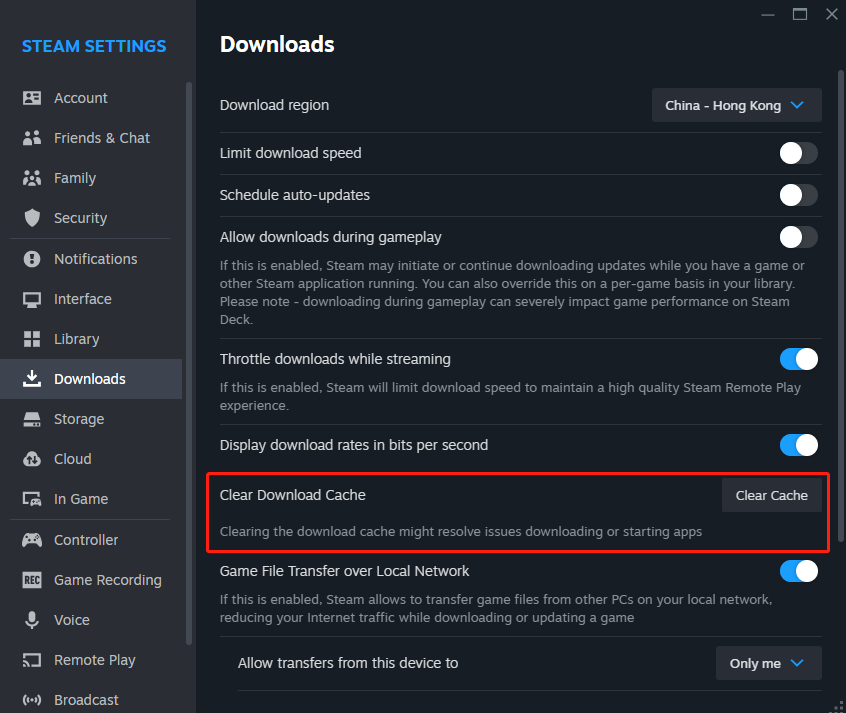
- Wechseln Sie zur Registerkarte im Spiel und klicken Sie auf die Schaltfl?che Webbrowser-Daten l?schen.
Nach Abschluss der oben genannten Schritte starten Sie Steam neu und prüfen Sie, ob die Broadcast-Funktion normal ist.
Methode 3: Kompatibilit?tsmodus anpassen
- Schlie?en Sie alle laufenden Steam-bezogenen Prozesse.
- Klicken Sie mit der rechten Maustaste auf das Steam-Verknüpfungssymbol auf dem Desktop oder anderswo und w?hlen Sie im Kontextmenü Eigenschaften aus.
- Gehen Sie zur Registerkarte Kompatibilit?t, deaktivieren Sie alle Optionen, klicken Sie dann auf übernehmen und OK.
überprüfen Sie nach Abschluss der oben genannten Schritte, ob der Fehlercode 118 oder 310 weiterhin vorhanden ist. Wenn das Problem weiterhin besteht, versuchen Sie es mit der n?chsten Methode.
Methode 4: Steam durch die Firewall passieren lassen
Um festzustellen, ob der Fehler beim Laden der Steam-Seite durch Systemsicherheitseinstellungen verursacht wird, k?nnen Sie die Firewall und die Antivirensoftware vorübergehend deaktivieren. Wenn das Problem behoben ist, führen Sie die folgenden Schritte aus, um Steam zur Ausnahmeliste für Sicherheitsscans hinzuzufügen:
- Drücken Sie die Win-Taste, um die Windows-Suche zu ?ffnen, suchen Sie nach Windows Defender Firewall und w?hlen Sie das passende Ergebnis aus.
- W?hlen Sie im neuen Fenster, das erscheint, im linken Bereich Eine App oder Funktion durch die Windows Defender-Firewall zulassen aus.
- Klicken Sie auf Einstellungen ?ndern und prüfen Sie, ob die Optionen Privat und ?ffentlich für die Steam-App ausgew?hlt sind. Wenn Steam nicht in der Liste enthalten ist, tippen Sie auf Andere App zulassen, um sie hinzuzufügen, und aktivieren Sie beide Optionen. Klicken Sie auf OK, um die neuen Einstellungen zu speichern.
- Vergessen Sie nicht, Steam von Ihrer Antivirensoftware auszuschlie?en.
Methode 5: Proxy-Einstellungen überprüfen
Diese Methode hat einem Benutzer geholfen, den Fehler beim Laden der Webseite zu beheben. Sie k?nnen es auch ausprobieren:
-
Proxy-Einstellungen überprüfen. ?ffnen Sie Systemsteuerung > Internetoptionen > LAN-Einstellungen und deaktivieren Sie Proxyserver verwenden.
- Drücken Sie
Win R, geben Sie regedit in das Dialogfeld Ausführen ein und drücken Sie dann die Eingabetaste.
- Navigieren Sie im
Registrierungseditor zu HKEY_LOCAL_MACHINESOFTWAREMicrosoftWindowsCurrentVersionInternet Settings.
- L?schen Sie die folgenden Werte und starten Sie Ihren Computer neu, um nach Steam-Fehlern zu suchen.
- Proxy-überschreibung
- Proxy migrieren
- Proxy-Aktivierung
- Proxyserver
Methode 6: Steam neu installieren
- Klicken Sie im Fenster
- Systemsteuerung unter Programme auf Programm deinstallieren. Scrollen Sie nach unten, um die
- Steam-App zu finden, klicken Sie darauf und dann auf die Schaltfl?che Deinstallieren oben in der Benutzeroberfl?che.
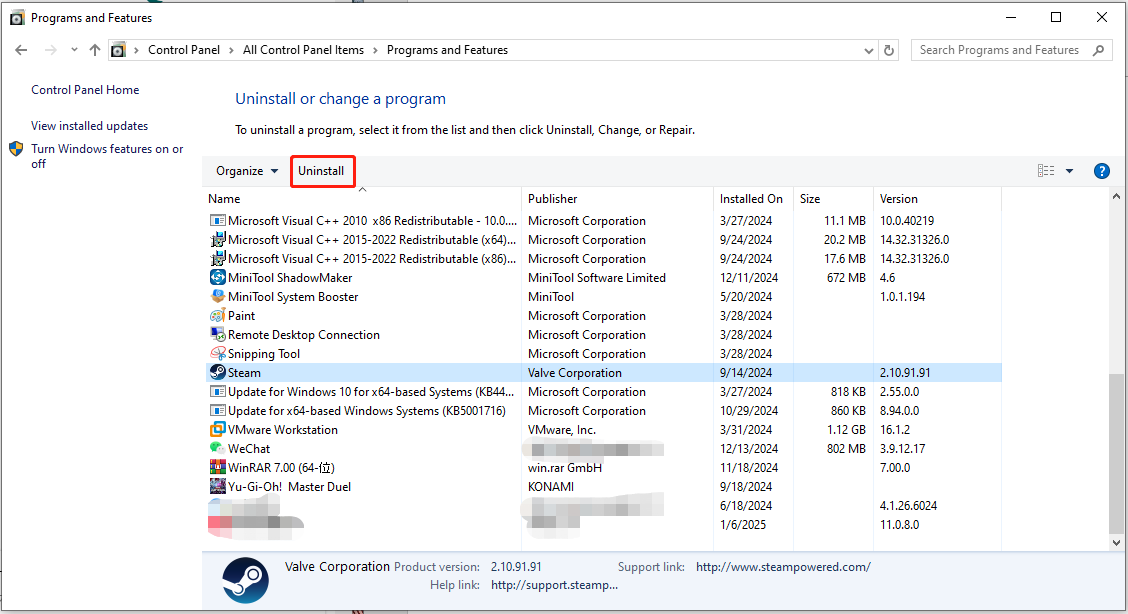
- Durchsuchen Sie die offizielle Steam-Website, um Steam herunterzuladen und neu zu installieren.
In diesem Artikel werden mehrere effektive Methoden vorgestellt, um das Problem des fehlgeschlagenen Ladens von Steam-Webseiten zu l?sen. Ich hoffe, diese Methoden sind hilfreich für Sie.
Das obige ist der detaillierte Inhalt vonSteam konnte die Webseite 118/310 nicht laden. Fehler: Top 4 L?sungen. Für weitere Informationen folgen Sie bitte anderen verwandten Artikeln auf der PHP chinesischen Website!

Hei?e KI -Werkzeuge

Undress AI Tool
Ausziehbilder kostenlos

Undresser.AI Undress
KI-gestützte App zum Erstellen realistischer Aktfotos

AI Clothes Remover
Online-KI-Tool zum Entfernen von Kleidung aus Fotos.

Clothoff.io
KI-Kleiderentferner

Video Face Swap
Tauschen Sie Gesichter in jedem Video mühelos mit unserem v?llig kostenlosen KI-Gesichtstausch-Tool aus!

Hei?er Artikel

Hei?e Werkzeuge

Notepad++7.3.1
Einfach zu bedienender und kostenloser Code-Editor

SublimeText3 chinesische Version
Chinesische Version, sehr einfach zu bedienen

Senden Sie Studio 13.0.1
Leistungsstarke integrierte PHP-Entwicklungsumgebung

Dreamweaver CS6
Visuelle Webentwicklungstools

SublimeText3 Mac-Version
Codebearbeitungssoftware auf Gottesniveau (SublimeText3)

Hei?e Themen
 Handbuch: Stellar Blade Dateispeicherort speichern/Datei speichern/nicht speichern
Jun 17, 2025 pm 08:02 PM
Handbuch: Stellar Blade Dateispeicherort speichern/Datei speichern/nicht speichern
Jun 17, 2025 pm 08:02 PM
Stellar Blade Dateispeicherort auf Windows PC: Wo finden Sie sie, wie Sie Ihre Spieldaten sichern und was zu tun ist, wenn die Speicherndateien fehlen oder das Spiel nicht speichert. Dieser Minitool -Leitfaden enth?lt detaillierte Anweisungen und L?sungen. Quick Navigation
 So reparieren Sie KB5060829 Nicht installieren und andere gemeldete Fehler
Jun 30, 2025 pm 08:02 PM
So reparieren Sie KB5060829 Nicht installieren und andere gemeldete Fehler
Jun 30, 2025 pm 08:02 PM
Viele Benutzer stie?en auf Installationsprobleme und einige unerwartete Probleme, nachdem sie das Windows 11 Update KB5060829 angewendet hatten. Wenn Sie mit ?hnlichen Schwierigkeiten konfrontiert sind, in Panik. Dieser Minitool -Leitfaden enth?lt die effektivsten Korrekturen, um KB5060829 nicht zu beheben
 Dune: Awakening Black Screen: Hier ist eine Fehlerbehebung!
Jun 18, 2025 pm 06:02 PM
Dune: Awakening Black Screen: Hier ist eine Fehlerbehebung!
Jun 18, 2025 pm 06:02 PM
Suchen Sie dringend nach effektiven L?sungen, um die Düne zu beheben: Erwachen Sie das schwarze Bildschirmproblem unter Windows? Sie sind am richtigen Ort gekommen. Dieser detaillierte Leitfaden von Minitool enth?lt mehrere praktische und zuverl?ssige Methoden, um dieses frustrierende P zu beheben
 Aktualisieren Sie nicht das Update KB5060999 nicht auf Windows 11 installieren?
Jun 23, 2025 pm 08:03 PM
Aktualisieren Sie nicht das Update KB5060999 nicht auf Windows 11 installieren?
Jun 23, 2025 pm 08:03 PM
KB5060999 Was sind der Update -Inhalt von Windows 11 23H2? Wie lade ich herunter? Was tun, wenn das Update fehlschl?gt? Dieser Artikel wird ausführlich beschrieben und liefert eine L?sung für den Ausfall der Installation der KB5060999. Schnelle Navigation:- Windows 11 23H2 KB5060999 Aktualisierte Inhalte - KB5060999 Grund für den Installationsfehler - L?sen Sie das Problem, dass KB506099 nicht installiert werden kann - Zusammenfassung von Windows 11 23H2 KB5060999 UPDATE KB5060999 ist ein kumulatives Sicherheitsupdate für Windows 11, das von Microsoft am 10. Juni 2025 ver?ffentlicht wurde
 Spotlight unter Windows 10 KB5061087 & Fixes für nicht installieren
Jun 30, 2025 pm 08:03 PM
Spotlight unter Windows 10 KB5061087 & Fixes für nicht installieren
Jun 30, 2025 pm 08:03 PM
Microsoft hat Windows 10 KB5061087 für 22H2 ver?ffentlicht, um einige Probleme zu beheben. In diesem Beitrag über Minitool finden Sie unter der Installation dieses optionalen Updates für die Vorschau auf Ihrem PC. Au?erdem k?nnen Sie wissen, was zu tun ist, wenn KB5061087 nicht über Windows Update.quick NA installiert wird
 Reparieren Sie mit diesen frischen Korrekturen Sternklingen Crashing/Nicht -Start
Jun 18, 2025 pm 10:02 PM
Reparieren Sie mit diesen frischen Korrekturen Sternklingen Crashing/Nicht -Start
Jun 18, 2025 pm 10:02 PM
Stürzt Stellar Blade ab oder startet nicht auf Ihrem PC? Keine Sorge. Dieser Leitfaden von Minitool Software bietet Ihnen einige effektive L?sungen, mit denen Sie das Problem beheben und das Spiel reibungslos laufen k?nnen. Quick Navigation:- Stellar Blade
 Windows Security ist leer oder keine Optionen angezeigt
Jul 07, 2025 am 02:40 AM
Windows Security ist leer oder keine Optionen angezeigt
Jul 07, 2025 am 02:40 AM
Wenn das Windows Security Center leer ist oder die Funktion fehlt, k?nnen Sie die folgenden Schritte ausführen, um zu überprüfen: 1. Best?tigen Sie, ob die Systemversion vollst?ndige Funktionen unterstützt, einige Funktionen der Home Edition begrenzt sind und die professionelle Ausgabe und h?her vollst?ndiger ist. 2. Starten Sie den SecurityHealthService -Service neu, um sicherzustellen, dass der Start -Typ auf automatisch eingestellt ist. 3. überprüfen und deinstallieren Sie die Sicherheitssoftware von Drittanbietern, die Konflikte in Konflikte sein kann. 4. Führen Sie die Befehle sfc/scannow und dism aus, um Systemdateien zu reparieren. 5. Versuchen Sie, die Windows Security Center -Anwendung zurückzusetzen oder neu zu installieren, und wenden Sie sich gegebenenfalls an Microsoft Support.
 Dune Awakening Controller funktioniert nicht? Hier sind einige Korrekturen
Jun 19, 2025 pm 08:01 PM
Dune Awakening Controller funktioniert nicht? Hier sind einige Korrekturen
Jun 19, 2025 pm 08:01 PM
Was sollten Sie tun, wenn der Dune Awakening -Controller nicht funktioniert? Was verursacht dieses Problem? Dieser Minitool-Artikel enth?lt eine umfassende Erkl?rung und führt Sie durch die L?sung dieses frustrierenden Problems. Quick Navigation:- Dune Awakening Con





